SmartScreen筛选器是什么,这是IE中内置的检测仿冒网站的组件,能够在用户下载软件之后就阻止安装,对于处在特殊行业的工作者比较好用,打开SmartScreen筛选器也很简单,那么Win10系统SmartScreen筛选器怎么打开?下面小编就给大家带来Win10打开SmartScreen筛选器的方法,一起来看看吧。
Win10系统如何打开SmartScreen筛选器?
1、点击IE浏览器工具栏上的“齿轮图标”,打开“Internet选项”。
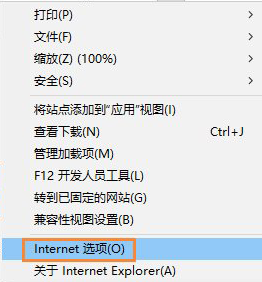
2、切换到“高级”选项卡。
相关影片资源迅雷下载推荐
wi10升级到1703版本后开机总是提示选择系统怎么解决?

3、勾选“启用SmartScreen筛选器”确定。
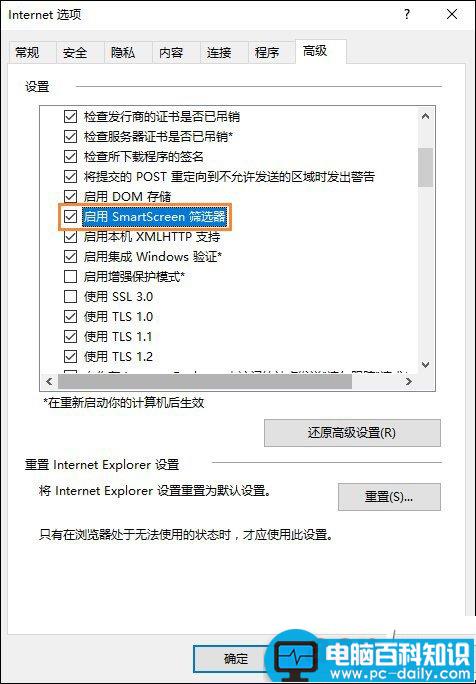
4、除此之外,还可以在“查看下载”里面进行开启,如下图所示。

以上操作便是关于Win10系统如何打开SmartScreen筛选器的一些指导性步骤,有需要的用户可以按照使用环境决定是否使用。感谢大家的阅读,更多内容请关注网站!
相关影片资源迅雷下载推荐
Win10秋季创意者16257 iso镜像更新内容大全
版权声明:除非特别标注,否则均为本站原创文章,转载时请以链接形式注明文章出处。

